当前位置:首页 > 帮助中心 > 怎么重装系统windows7?win7怎么重装系统
怎么重装系统windows7?win7怎么重装系统
怎么重装系统windows7? Win7系统已经停止了支持,所有有时候出现问题的话,修复是无法解决的。而这时候,u盘启动盘重装系统往往是最有效的解决办法。当然,进行操作的前提是你得有这么一个U盘启动盘,才可以启动电脑,并进行系统安装。本文将详细指导你学习win7怎么重装系统。

一、u盘重装系统工具
镜像版本: Windows 7企业版
工具软件:大白菜u盘启动盘制作工具(点击红字下载)
二、u盘重装系统准备
1、在准备制作U盘启动盘之前,请确保你的U盘有足够的可用空间,至少要有8GB,这样可以确保操作的顺利进行。
2、请务必从官方网站下载指定的软件工具来创建U盘启动盘,切勿下载未知来源的软件,以免给你的电脑带来不必要的麻烦。
3、选择适合的Windows系统镜像时需要特别小心,如果你不确定下载源的安全性,请访问可信赖的网站,比如“msdn我告诉你”,获取可靠的系统镜像。
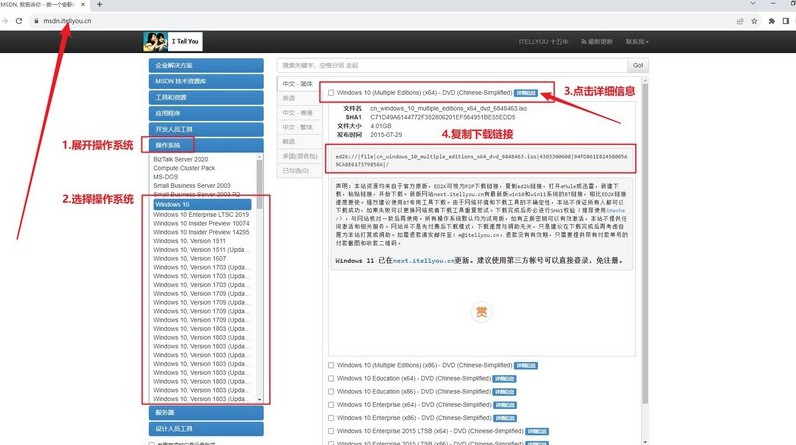
三、u盘重装系统步骤
一、准备大白菜U盘
1、首先,下载最新版的大白菜U盘启动制作工具,并解压缩。
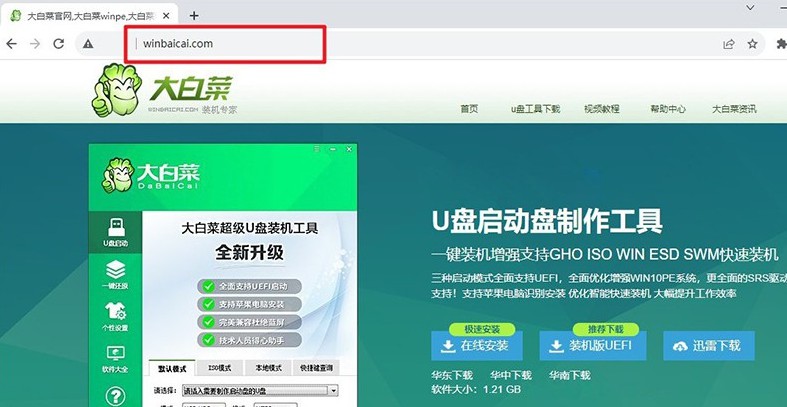
2、打开软件后,准备好一个U盘,将其连接到电脑上。在软件界面上,按照默认设置,点击创建U盘启动盘,等待制作完成。
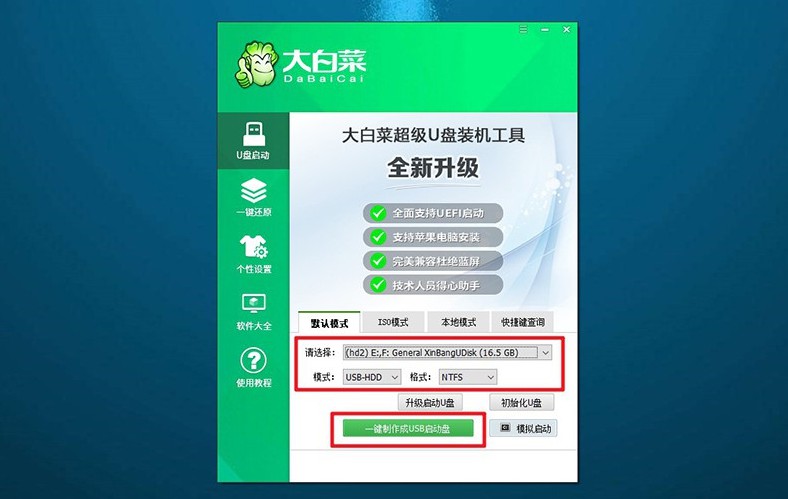
二、设置大白菜U盘启动
1、在这一步,你可以根据个人喜好选择使用BIOS快捷键或者u盘启动快捷键进行设置。具体的按键信息可参考相关表格。
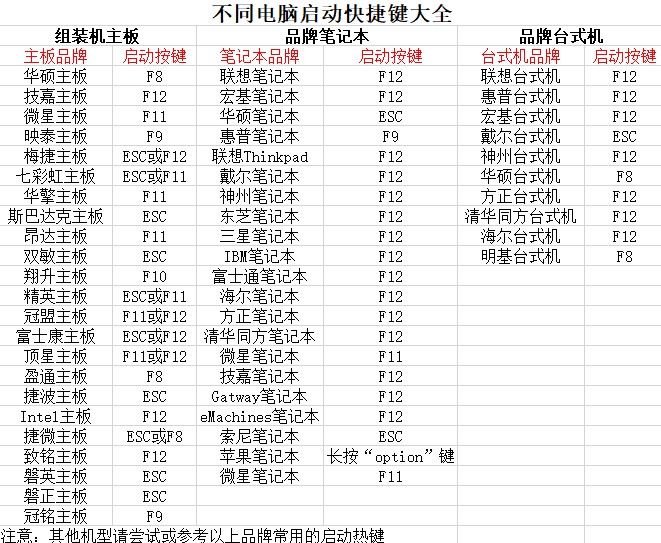
2、如果选择使用U盘启动快捷键,在启动电脑后,根据屏幕提示按下相应的快捷键,选择U盘启动,并确认操作。
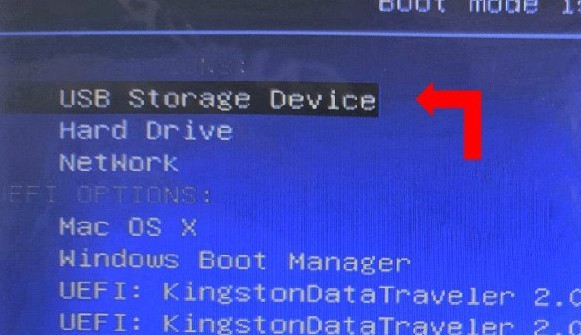
3、在大白菜主菜单界面,选择“【1】启动Win10X64PE”,然后按下回车键。
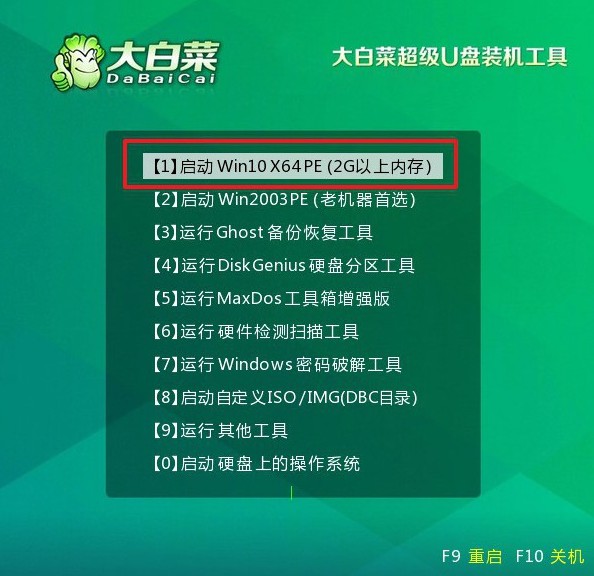
三、大白菜U盘安装系统
1、在大白菜桌面上找到并打开“一键装机”软件。选择将系统安装至C盘,并点击“执行”。
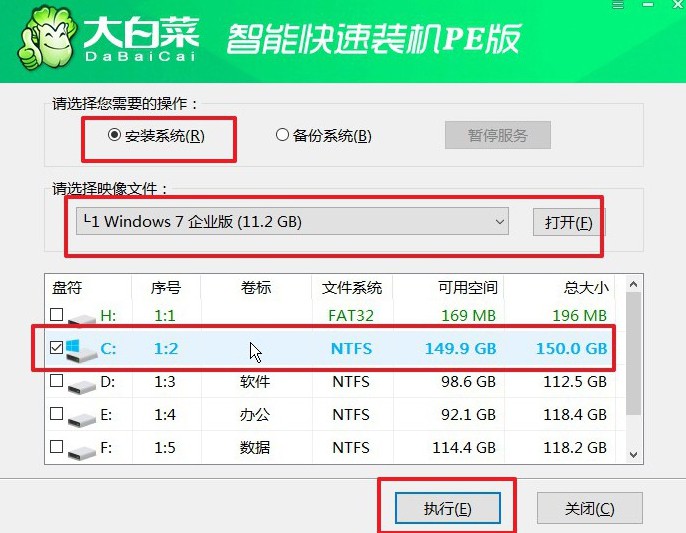
2、弹出的还原窗口中,确认使用默认设置,点击“是”以启动还原过程。
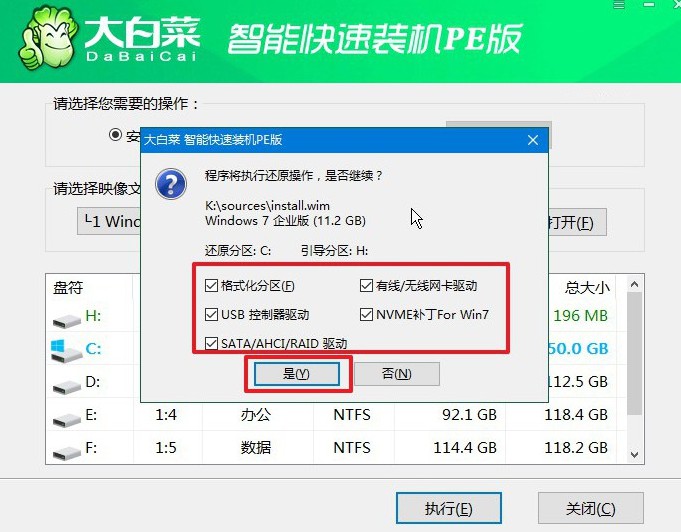
3、在大白菜系统安装界面,选择“重启”选项。当电脑首次重启时,拔出U盘启动盘。
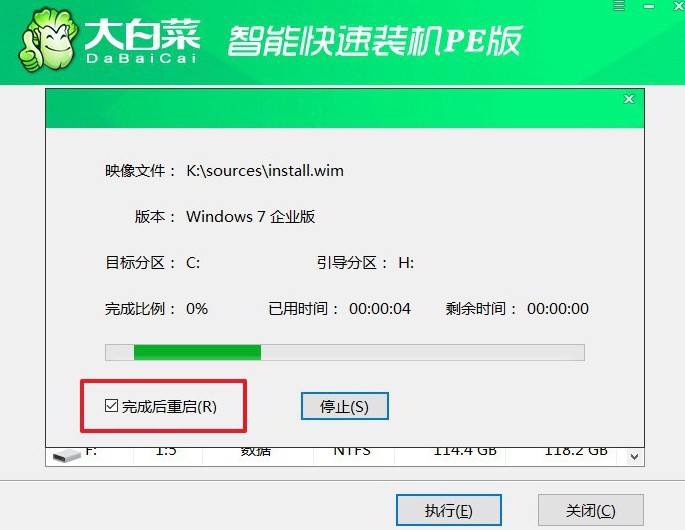
4、电脑会进行多次重启,这是正常现象,请耐心等待Windows系统安装完成。

通过这篇文章,你应该学会了win7怎么重装系统吧。重装系统后,建议你定期备份重要数据,并保持系统的更新。因为这样子,不仅能确保系统的稳定性,还能预防潜在的问题。最后,祝大家的电脑可以保持流畅快速,使用愉快。

